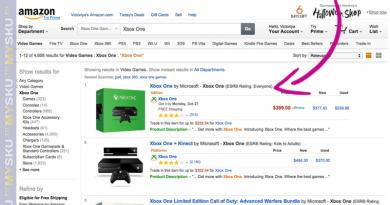Как можно удалить реклама из телефона. Отключение рекламы в телефоне Android. Причины появления рекламных блоков на Андроид
В середине XX века Дэвид Огилви сказал: «Если говорят о рекламе, это плохая реклама. Если говорят о товаре, это хорошая реклама». В наши дни разговоров больше всё же о рекламе, а если быть точным - о том, как от неё отделаться. Объявления о распродажах, акциях, новых товарах, нетрадиционных методах лечения, способах экспресс-похудения преследуют везде. Не смогли избежать этого даже личные приложения, программы и, особенно, браузеры. К счастью для пользователей (и к несчастью для маркетологов) есть способы избавиться от назойливой проблемы в телефоне или планшете с ОС Андроид. Но сначала нужно узнать, почему она существует, а затем разобраться, как убрать и отключить её
При разработке приложений программисты вносят в код специальную строку, которая отвечает за периодическое появление рекламного объявления. Оно активируется при непосредственной работе с программой. Поскольку большинство продуктов распространяется бесплатно, то размещение такой информации становится способом создателей заработать на бутерброд.
- баннеры небольшого размера вверху или внизу окна (статичные, которые не исчезают, или выпрыгивающие - всплывают и вскоре исчезают);
- интерфейсная реклама - чаще всего это предложения сделать «выгодную» покупку или установить некую программу через определённый магазин;
- всплывающие объявления - баннер на весь экран, иногда с видеофайлом, что появляется через некоторое время работы с программой;
- «полезная реклама» - предложения добровольно посмотреть ролик, за что вам будут предоставлены баллы или какие-то бонусы.
Для тех, кто не хочет кормить разработчиков цифровых продуктов и заниматься благотворительностью для маркетологов были созданы файервол-программы для блокировки рекламы на OC Android.
Как убрать и отключить рекламу на Андроид-устройствах с помощью файервол-программ?
Существует много плагинов для удаления рекламы, но иногда для их использования требуются root-права - это разрешение на использование учётной записи главного администратора. Использование root-прав даёт возможность запускать отдельные приложения, предоставляющие пользователю аппарата некие преимущества.
Получить права можно при помощи следующих приложений
| Приложение | Описание |
| Framaroot | Очень простой и универсальный способ получения Root-прав в пару кликов. Большой список поддерживаемых устройств. |
| Root | Универсальная утилита для получения Root-прав на широком перечне устройств |
| Root Master | Ещё одна универсальная утилита |
| Towelroot | Универсальный и простой способ |
| Z4root для Android | Весь процесс получения в 2 клика. Список поддерживаемых устройств довольно большой. Кроме того, есть возможность получения временных Root-прав, которые работают практически на всех устройствах. |
| Universal AndRoot. | Приложение поддерживает целый перечень девайсов, и даёт возможность получения прав суперпользователя в 2 касания. Правда, не на всех устройствах приложение работает. |
Теперь рассмотрим пять самых популярных и эффективных программ для уничтожения ненавистной информацией.
Был разработан для остановки передачи нежелательного трафика на ваше устройство. С ним вы забудете о рекламе навсегда. Пошаговая инструкция использования приведена ниже.
- Загрузить программу можно здесь https://adblockplus.org/android-install .
- Откройте файл через установщик пакетов.
- Зайдите в настройки вашего устройства.
- В меню «Общие» выберите пункт «Безопасность»/«Приложения» (зависит от типа вашего аппарата). Отыщите строку «Неизвестные источники». Активируйте её.
- При установке всплывёт уведомление с запросом активации указанной выше строки. Благодаря этому вы сможете сразу обратиться непосредственно к нужным настройкам, избежав ручного поиска и сэкономив время.

- После загрузки откройте «Блокиратор рекламы». Появится надпись, которая сообщает, что программа не может изменить настройки прокси непосредственно на устройстве. Выполните действия самостоятельно.

- Нажмите «Открыть настройки Wi-Fi». Появится меню с доступными сетями Wi-Fi.

- Следует нажать и удерживать используемую вами сеть, пока не всплывёт окно для изменения конфигурации сети. Нажмите на строку «Изменить сеть».

- Откроется новое окно. Отметьте флажком строку «Расширенные настройки». Выберите ниже пункт «Прокси-сервер»

- Среди представленных опций выберите «Вручную».

- Введите имя узла прокси localhost и порт прокси 2020. Теперь можете сохранить.

Не забывайте о том, что в случае отключения вами AdBlock Plus, вы должны установить настройки Wi-Fi по умолчанию.

также успешно выполняет предусмотренные функции по удалению баннеров и коротких объявлений в браузере. Но! Удаление рекламных объявлений в приложениях будет доступно только в платной версии. Можно, конечно, воспользоваться бесплатной демоверсией, но в течение ограниченного периода. Если AdGuard удовлетворит все ваши требования - можете приобрести.
Устанавливаем AdGuard:

AdAway - ещё один инструмент для борьбы с рекламой, особенностью которой есть:
- запуск и деактивация очень простым способом;
- в 3G сетях блокируется не весь поток рекламной информации;
- функция «чёрных», а также «белых» списков (запрос разрешать ли доступ рекламы);
Установите, придерживаясь описанного алгоритма.

После удаления AdAway, рекламный трафик по-прежнему будет заблокирован. Если вам понадобилась рекламная информация (хотя сомневаюсь в этом), то открываем AdAway и нажимаем на пункт «Отключение блокировки рекламы». И только потом стираем её с ОС вашего Android.

- ещё одно полезное файервол-приложение.


Lucky Patcher - принцип работы этого утилита немного другой, чем у предыдущих. В нём пользователь сам изначально выбирает, какое приложение нужно избавить от лишней информации. Это происходит следующим путём.
- Скачиваем и устанавливаем Lucky Patcher. Это очень легко сделать, следуя подсказкам самого приложения.
- Заходим в Lucky Patcher и выбираем нужное приложение.
- Выбираем строку «Меню патчей» и выполняем действия: Удалить рекламу > Удалить рекламу патчем > Пропатчить.
- После выполнения процесса реклама в этом приложении больше не будет мешать вам.
Для тех, кому словесных описаний недостаточно для начала очищения Android, канал «Drintik» предоставляет видеоматериал.
Существует мнение, что без ROOT-прав на Android-устройстве пользователю многое не доступно, в том числе и блокировка интернет-рекламы. Пожалуй, с таким суждением можно согласиться, но только отчасти. Как показывает опыт, блокировать рекламу на смартфоне или планшете можно и без ROOT. Для этого существуют специальные приложения, речь о которых пойдет в этой статье.
Основной задачей таких приложений является блокировка доступа к серверам рекламы путем фильтрации сетевого трафика. Зачастую эти программы используют локальный VPN, но могут работать и в режиме локального прокси-сервера. Во втором случае для блокировки рекламы без ROOT-доступа придется настроить HTTP-прокси вручную. При этом стоит учесть, что фильтрация трафика в мобильных сетях осуществляться не будет, блокировать рекламу такие приложения смогут только в сети Wi-Fi.
Adblock Plus
Первым в списке блокировщиков рекламы идет Adblock Plus, более известный как популярное расширение для всех настольных браузеров. Adblock Plus в качестве отдельной утилиты вышел на Android в 2012 году. Спустя некоторое время приложение было удалено из магазина Google Play за нарушение правил сервиса. В дальнейшем такая участь постигла всех блокировщиков рекламы, поэтому на текущий момент они публикуются либо на своих официальных веб-страницах, либо на сторонних ресурсах.
На «нерутованных» устройствах с устаревшей версией Android утилита Adblock Plus блокирует рекламу только после настройки прокси-сервера. Подробную инструкцию можно найти на официальном сайте , краткую – в самом приложении. Настраивать Adblock Plus, по большому счету, нет необходимости. Единственное, что можно изменить – выбрать подписку на список фильтров в соответствии со своим регионом и разрешить/запретить утилите показывать ненавязчивую рекламу. К слову, в приложении используются такие же фильтры, как и в расширении Adblock Plus для браузеров на ПК.

После первого запуска и необходимых настроек Adblock Plus для Android начинает работать в фоновом режиме. Приложение фильтрует весь трафик в сети Wi-Fi, поэтому блокировать рекламу утилита будет как в браузере, так и в установленных приложениях.




На текущий момент существуют и другие способы использовать Adblock Plus на смартфоне или планшете. Например, в виде отдельного плагина для мобильной версии Firefox , либо уже готового решения – браузера Adblock Browser со встроенным блокировщиком рекламы. Правда, в данном случае вы сможете избавиться от рекламы только в пределах этих приложений.
Adguard
Adguard – самый мощный из всех представленных в этой статье инструментов для борьбы с рекламой. Это комплексное решение для защиты, которое также включает в себя брандмауэр и антифишинговый модуль.

Главная особенность Adguard – в обилии всевозможных настроек. Программа позволяет тонко настроить каждый из модулей защиты по отдельности, а также применить определенные правила к выбранным приложениям. Таким образом можно запретить (или разрешить) пропускать сетевой трафик через отдельно взятое приложение, использовать подключение к Wi-Fi и мобильному интернету. Преимуществом утилиты также является возможность фильтровать HTTPS-соединения, добавлять пользовательские рекламные фильтры и заносить сайты в список исключений.

Adguard может работать как в режиме локального VPN, так и в режиме HTTP прокси-сервера. Причем пользователь самостоятельно выбирает не только способ фильтрации трафика, но и его алгоритм – от самого простого до наиболее качественного.

Программа Adguard эффективно блокирует всю рекламу в браузерах и приложениях без исключений. Делает она это тщательно и аккуратно, не оставляя даже следа после удаления рекламных объявлений, чем и доказывает свое лидерство среди прочих блокировщиков. Но за такое удовольствие придется платить: стоимость годовой лицензии Adguard составляет 90 грн, купить приложение навсегда обойдется в 210 грн.






NetGuard
NetGuard – популярное в определенных кругах пользователей приложение, успевшее неплохо зарекомендовать себя в качестве мобильного файрвола. C его помощью можно гибко настраивать сетевой трафик и устанавливать правила для всех приложений.
Начиная с версии 2.12, в NetGuard появилась функция блокировки рекламы. Но доступна она только в приложении, которое находится на официальной странице проекта на GitHub . Возможности NetGuard, опубликованного в Google Play, ограничиваются только брандмауэром.

Чтобы активировать функцию блокировщика рекламы в NetGuard, необходимо сделать такие действия:
включить пункты «Фильтр трафика» и «Блокировать доменные имена» в дополнительных опциях раздела «Настройки»;
скачать hosts-файл с адресами рекламных серверов в разделе «Резервное копирование» (есть возможность импортировать в приложение свои файлы hosts);
включить NetGuard на главном экране приложения.

После этих действий откройте браузер и запустите тестовую страницу www.netguard.me/test. Если все настроено правильно, вы увидите зеленую надпись «Ad blocking works». Как отмечает разработчик, для корректной блокировки рекламы может потребоваться несколько минут, пока обновятся DNS-адреса.

NetGuard блокирует рекламу практически во всех мобильных браузерах и во многих приложениях, включая системные. Иногда для этого необходимо отключить экономию трафика. Программа неплохо режет рекламные баннеры, но в большинстве случаев оставляет пустое место на веб-странице под рекламой.

DNS66
Эта маленькая утилита, подобно NetGuard и Adguard, для блокировки рекламы использует локальный VPN и работает на уровне DNS. DNS66 фильтрует трафик только на определенный промежуток времени, когда установлено соединение. Это позволяет существенно экономить заряд батареи. Однако недостатком при этом является тот факт, что службу DNS66 приходится каждый раз запускать вручную после ухода устройства в спящий режим. Для работы DNS66 необходимо устройство с Android 5.0 и выше. Скачать приложение можно на F-Droid или на GitHub .
При первом запуске приложения вы увидите стартовое окно с тремя вкладками. Самой важной из них является Domain Filters. Здесь находится список доступных фильтров с адресами рекламных серверов. Зеленый цвет означает, что фильтр используется, красный – не используется, серый – игнорируется. Все, что нужно, это выбрать один из них, выделив его зеленым цветом. Вы можете использовать любой фильтр и даже несколько одновременно, но все это – на уровне экспериментов. Я бы рекомендовал остановиться на уже проверенном Adaway. Кроме того, при желании есть возможность добавлять пользовательские фильтры и DNS-серверы.

Включение службы DNS66 осуществляется на первой вкладке долгим нажатием на огромную кнопку в центре экрана. С этого момента вся реклама (или бОльшая ее часть) в браузере и приложениях будет заблокирована.






В целом, DNS66 – очень простая в использовании утилита, которая не требует дополнительных настроек и со своей функцией справляется хорошо.
В вопросе блокировки рекламы на устройствах под управлением Android можно обойтись и без ROOT-доступа. В таком случае существующие для этих целей приложения могут оказаться менее эффективными, но, по крайней мере, они действительно работают. Пишите в комментариях, пользуетесь ли вы блокировщиками рекламы на мобильных устройствах, и какие из них, по вашему мнению, являются наиболее действенными.
Реклама — один из способов заработка для создателей программ и приложений. Но что делать, если разработчики перестарались с ее количеством либо на вашем смартфоне появился вирус-спамер? Рассмотрим подробнее о том, как удалить рекламу на Android.
Виды рекламы
Обратите внимание! Рассмотрим только те виды, которые используются на телефонах.
Небольшой баннер вверху либо внизу, который может отображаться постоянно либо периодически появляться.
- Interstitial — баннер, всплывающий на весь экран. Часто используется видео.
- Маскированная — после установки вредоносного приложения ничего не происходит (чтобы отвести от себя подозрения). Через несколько дней начинает отображаться реклама.
- Браузерная — находится на сайтах. Расположение зависит от владельца ресурса, ведь именно он управляет ее размещением.
- AirPush — отображается в панели уведомлений. Чаще всего используется злоумышленниками.
Программы для отключения
Обратите внимание! Данный способ не работает только для AirPush.
Adguard
Очень мощный инструмент для блокировки, который обладает огромнейшим функционалом:
- фильтрация всего трафика;
- настройка отдельных приложений;
- белый список;
- антифишинг;
- фильтрация HTTPS-соединения;
- и многое другое.
Сервис доступен для Windows/MacOS/Android/iOS. Единственный недостаток — программа платная:

Обратите внимание! Доступна 7-дневная пробная версия.
Я считаю, что за такие возможности инструмента не жалко заплатить указанную сумму.
Переходим непосредственно к настройке.
- Установите приложение с сайта .
- На главном экране кликните по выключателю для активации.

- Подтвердите использование VPN-подключения.

Обратите внимание! По умолчанию утилита блокирует отображение только в браузере. Для фильтрации всех приложений необходима платная подписка.
- Откройте выдвижное меню слева → «Настройки».

- Если хотите фильтровать все программы, то перейдите в «Основные настройки» → «Фильтровать трафик всех приложений».

- Для повышения качества работы вернитесь в предыдущее меню → «Фильтрация HTTPS».

- Переведите тумблер в активное положение → подтвердите создание сертификата.

- Во вкладке главного меню «Настройки приложений» можно отслеживать поток трафика для каждого из них.

- Для блокировки рекламы выберите приложение → нажмите на него.
- Переведите тумблер «Блокировка рекламы» в активное положение.

- Настройте по необходимости другие параметры.
Adblock Plus
Популярный сервис, который известен по расширению для браузеров. Функционал не такой большой, как у предыдущего приложения, но со своей задачей справляется отлично.
Если ваше устройство не рутировано, то придется вручную вводить прокси для каждой сети Wi-Fi. После первой настройки утилита будет работать в фоновом режиме и фильтровать весь входящий трафик, что позволяет блокировать рекламу в приложениях и браузере.
Переходим к активации Adblock Plus.

Теперь Adblock работает в фоновом режиме.
Блокировка AirPush
Если постоянно появляются непонятные уведомления, то необходимо воспользоваться отличной утилитой Addons Detector. Она сканирует установленные приложения и указывает на виновника.

Указанные приложения необходимо удалить, либо запретить доступ к уведомлениям.
Удаление рекламного вируса
Если на устройстве периодически отображаются рекламные баннеры, то это может сигнализировать о наличии вирусов. Проверить их наличие можно с помощью антивируса.
Обратите внимание! Для примера будет использован ESET Mobile Security. Можно использовать любое другое (проверенное) антивирусное ПО из Play маркета.

Все без исключения постоянные пользователи всемирной сети ежедневно посещают колоссальное число сайтов, большая часть которых содержат навязчивую рекламу в виде всплывающих объявлений, баннеров и прочего. Это говорит о том, что монетизация сайтов сегодня налажена хорошо. В сети можно найти видео-руководства, обучающие блокировать и удалять оповещения в известных интернет-браузеров, но нет практически ни одного дельного совета насчёт борьбы с рекламой в смартфонах и планшетах на базе Android.
Важно!
- Даже если вы совершенно не реагируете на рекламу и изо всех сил стараетесь её не замечать, настоятельно рекомендуется избавляться от нее по причине:
— неэкономное использование траффика в силу того, что рекламы загружаются из интернета
— подверженность заражению различными вирусами, маскирующимися под рекламы
И это только минимальный список проблем, которые может вызвать оповещения.
Блокировка оповещений на андроид
Сегодня магазин Google Play market содержит не менее четырёхсот тысяч различных программ, большая часть которых (примерно 60%) является совершенно бесплатной. Нередко разработчики бесплатных программ добавляют в них рекламу, показ которой оплачивается компанией Google (производится монетизация). Очень часто в таких приложениях всплывает настойчивая реклама. Для примера можно взять популярную последние годы игру Angry Birds. Таким образом происходит и монетизация компании.
Можно ли избавиться от оповещений в Android приложениях?
Убрать и удалить рекламу весьма возможно при помощи платной версии приложений, в которых она и вовсе отсутствует или же есть возможность отключения. Разумеется, разработчик программ заслуживает на поощрение труда, к тому же, у него появится стимул и интерес развивать, совершенствовать программу. Однако не всегда можно найти платные аналоги программ, к тому же, это платить за каждое приложение Android совершенно не приемлемо, иначе какой смысл в бесплатном магазине? Давайте рассмотрим самые эффективные способы блокировки оповещений с помощью приложений.
AdAway
Всё это возможно лишь при учёте изменения host-файла смартфона или планшета. Сразу же хотелось бы отметить, замена host-файла возможна исключительно при наличии доступа к файловой системе Android устройства с Root правами. Получить этот доступ можно, изучив форумы, посвящённые вашей модели гаджета.
Уже при первом запуске софта следует положительно ответить на запрос прав суперпользователя. На главной страничке AdAway можно обнаружить всего лишь 2 клавиши: применить блокировку рекламы/отключить рекламу в приложениях и загрузить файл. Наша задача подразумевает выбрать сначала загрузку файла (производится скачивание изменённого host-файла и дальнейшее применение настроек блокировки оповещений. Первый вариант понадобится в случае, если вдруг блокировка рекламы на Android будет не нужна. После применения любого из вариантов следует осуществить перезагрузку девайса.
Приложение AdAway до недавних пор наряду с такими приложениями, как Adblock, Adfree, задача которых заключается в блокировке реклам на телефонах, находились в свободном для скачивания доступе на Google Play, но начиная с марта 2013 компания Google удалила данные программы с полок своего магазина. Объяснением этого стало якобы нарушение одного из пунктов соглашения, однако несложно догадаться, что по причине таких приложений попросту прекращается успешная монетизация поискового гиганта благодаря рекламе. Стоит учитывать, что показ реклам с помощью сети Google AdSence – один из основных источников дохода компании.
- Чтобы установить софт для блокировки оповещений следуйте инструкции:
- Войдите в пункт меню «Настройки => Безопасность» на своем гаджете
- Перейдите к вкладке «Неизвестные источники»
- Активируйте раздел «Установка софта из неизвестных источников»
- Загрузите и запустите на устройстве специальный установочный файл софт в формате apk
AdBlock
Данное приложение способно заблокировать рекламный баннер практически любого приложения, созданного для ОС Android. Последнее время блокировка баннеров особенно актуальна, поскольку множество разработчиков размещают в своих приложениях именно такой тип рекламы. Этот вид всплывающей рекламы представляет опасность, поскольку препятствует полноценной работе с софтом, а также часто содержит рекламные сообщения с ссылкой на вредоносный сайт, вредоносное приложение, способное опустошить баланс сим-карты и даже завести счёт в глубокий минус.
Этот софт, предназначен для браузеров Android, его используют многие пользователи девайсов на базе Андроид. В данный момент программа AdBlock прибывает на стадии разработки, поэтому пока ещё не удалось реализовать все желаемые функции. Стоит также отметить, что среди минусов beta-версии программы – невозможность блокировки рекламы на некоторых сайтах, к примеру по адресам, имеющим https-соединение, реклама не устраняется. Для осуществления блокировки рекламы в Wi-Fi и 3G, возможно, потребуются права Root (права, которыми обладает суперпользователь).
Без прав суперпользователя софт AdBlock способно блокировать рекламу исключительно при наличии соединения Wi-Fi в версии Android 3.1 и больше. Для последних версий операционной системы необходима ручная настройка программы.
Согласно обещаниям разработчиков, в скором времени AdBlock для Android существенно преобразится, станет более функциональным и дружелюбным, а также позволит создавать белые списки веб-сайтов и многое другое, что позволяют нам делать расширения интернет-браузеров для компьютеров.
Программа LuckyPatcher
Данная программа поможет владельцам Андроид-устройств легко избавиться от проверки лицензии, а также рекламы в приложениях и играх.
Чтобы запустить приложение Lucky Patcher, необходимо получить права Root для использования устройства Андроид. Если же эти права получены, можно переходить к следующему шагу.
При запуске программы в списке приложений вашего девайса должен появиться пункт, позволяющий убрать рекламу. Прежде чем удалять рекламу, советуется сделать резервную копию программы. Затем можно смело блокировать рекламу нажатием на пункт «Удалить рекламу».
Итак, после запуска программы должны просканироваться все приложения и игры, установленные на вашем гаджете. Они по умолчанию должна распределиться по группам:
- Приложения, выделенные жёлтым, обладают пользовательским патчем
- Отмеченные зелёным приложения подразумевают наличие лицензии Google Play
- Приложения голубого цвета содержат рекламу Google
- Приложения, в которых ничего не удалось найти (может касаться приложений, состоящих из нескольких частей, к примеру, свободно распространяемой части apk файла и платной, её нельзя пропатчить)
Теперь можно кликнуть на любой интересующий вас софт и сделать с ним всё, что пожелаете, при виде списка опций. Необходимо выбрать «Пользовательский патч», а если его нет, то «Удалить проверку лицензии – автоматически», «Убрать рекламу».
После обработки программы вы получите результаты.
Блокируем рекламу в Андроид без сторонних программ
Необходимо:
- Устройство с правами Root
- ES менеджер или другой файловый менеджер с доступом к системе
- Интернет и ПК
Файл HOSTS, перенаправляющий или блокирующий сайты с рекламой, следует загрузить на компьютер в формате zip-архива, извлечь и сразу же переименовать на строчные буквы. Затем поместите файл в запоминающее устройство вашего Андроид-гаджета, откройте файловый менеджер и вставьте файл по адресу /system/etc. Готово!
Data-lazy-type="image" data-src="http://androidkak.ru/wp-content/uploads/2015/12/ubrat-reklamu..png 400w, http://androidkak.ru/wp-content/uploads/2015/12/ubrat-reklamu-300x178.png 300w" sizes="(max-width: 221px) 100vw, 221px">
 Да, она двигатель прогресса, но что же делать, когда этот прогресс мешается, всюду выскакивает и беспардонно поглощает ваш трафик? Давайте разберём, как убрать рекламу на андроиде, не прибегая к помощи специалистов.
Да, она двигатель прогресса, но что же делать, когда этот прогресс мешается, всюду выскакивает и беспардонно поглощает ваш трафик? Давайте разберём, как убрать рекламу на андроиде, не прибегая к помощи специалистов.
Не позволить навязчивым предложениям пройти на ваш гаджет очень важно. Тут дело не в надоедливости или трафике, – реклама может привести к вирусам на вашем устройстве.
Первый способ
Png" alt="AdAway" width="130" height="130" srcset="" data-srcset="http://androidkak.ru/wp-content/uploads/2015/12/AdAway..png 150w, http://androidkak.ru/wp-content/uploads/2015/12/AdAway-120x120.png 120w" sizes="(max-width: 130px) 100vw, 130px">
 В Play Маркете его нет, скачать можно здесь: ссылка .
В Play Маркете его нет, скачать можно здесь: ссылка .
Вся суть этого программного обеспечения заключается в редактирование файла hosts, который контролирует процесс обмена данными ваших приложений с сетью интернет. Hosts это системный файл вашего android, поэтому для работы AdAway будут необходимы ROOT права, это так называемая админка на используемом устройстве.
После установки вам надо будет скачать новый файл hosts и выполнить перезагрузку. Всё! Это поможет избавиться от баннеров и тому подобного.
Png" alt="AdBlock" width="130" height="130" srcset="" data-srcset="http://androidkak.ru/wp-content/uploads/2015/12/AdBlock..png 150w, http://androidkak.ru/wp-content/uploads/2015/12/AdBlock-300x300..png 120w" sizes="(max-width: 130px) 100vw, 130px">
 Это приложение успело доказать своё преимуществоно ПК, и на мобильных устройствах.показывает себя на пять с плюсом. Убивает всю эту всплывающую вирусню на “ура”. Также плюсом является, что AdBlock не требует ROOT прав
,с ним достаточно просто настроить прокси-сервера. Очень дружелюбный и понятный интерфейс. Правда есть один минус: не везде работает корректно, так что качайте и пробуйте.
Это приложение успело доказать своё преимуществоно ПК, и на мобильных устройствах.показывает себя на пять с плюсом. Убивает всю эту всплывающую вирусню на “ура”. Также плюсом является, что AdBlock не требует ROOT прав
,с ним достаточно просто настроить прокси-сервера. Очень дружелюбный и понятный интерфейс. Правда есть один минус: не везде работает корректно, так что качайте и пробуйте.
Все остальные разработки также помогут вам избавиться от рекламы на Андроиде. Но они либо являются копией AdAway и по функционалу одинаковые, либо копией AdBlock. Причём все они, для того чтобы отключить или удалить hosts, требуют ROOT права на android, но это немудрено, всё-таки системный файл.